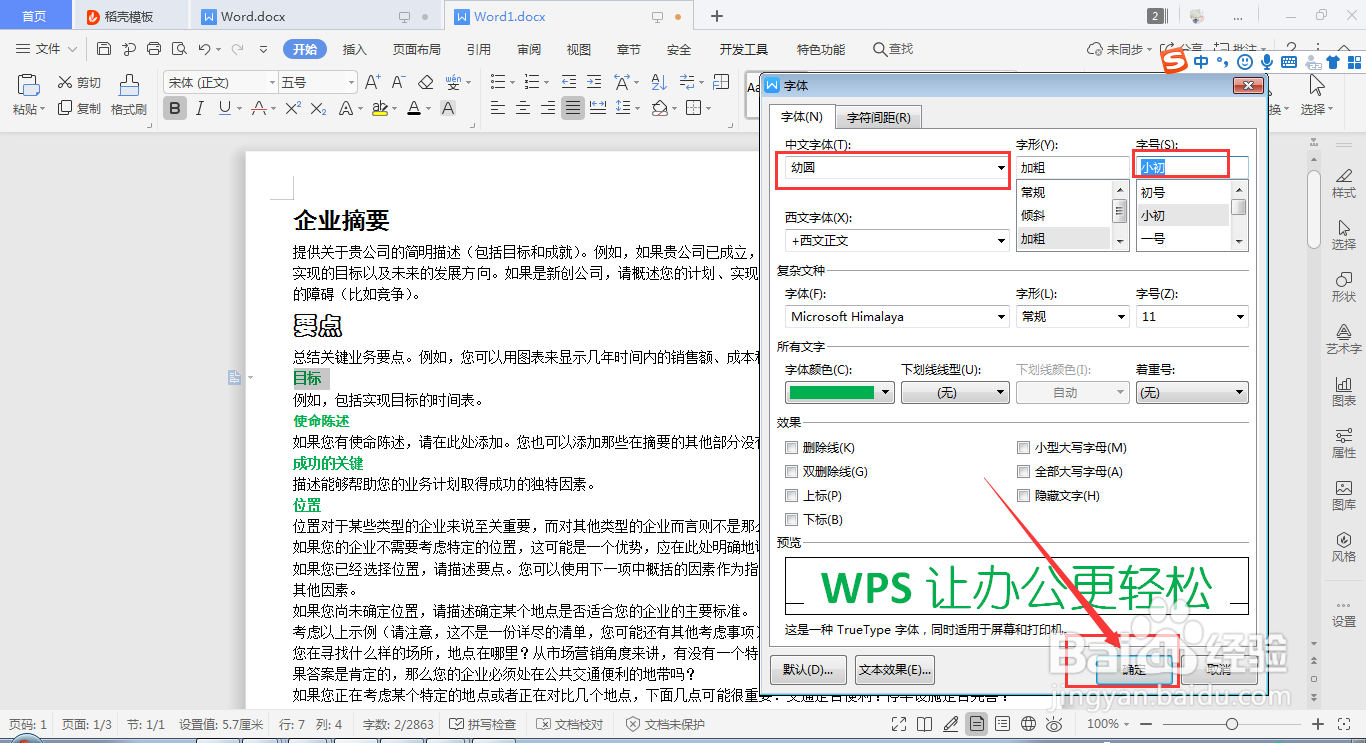1、首先,利用wps offcie打开需要进行编辑的文档,此篇以下图2右侧的效果为例进行介绍;


2、第一种方法,选中该内容,点击“开始”栏下的字体框,如下图所示,拉下找到合适的字体,单击它即可;
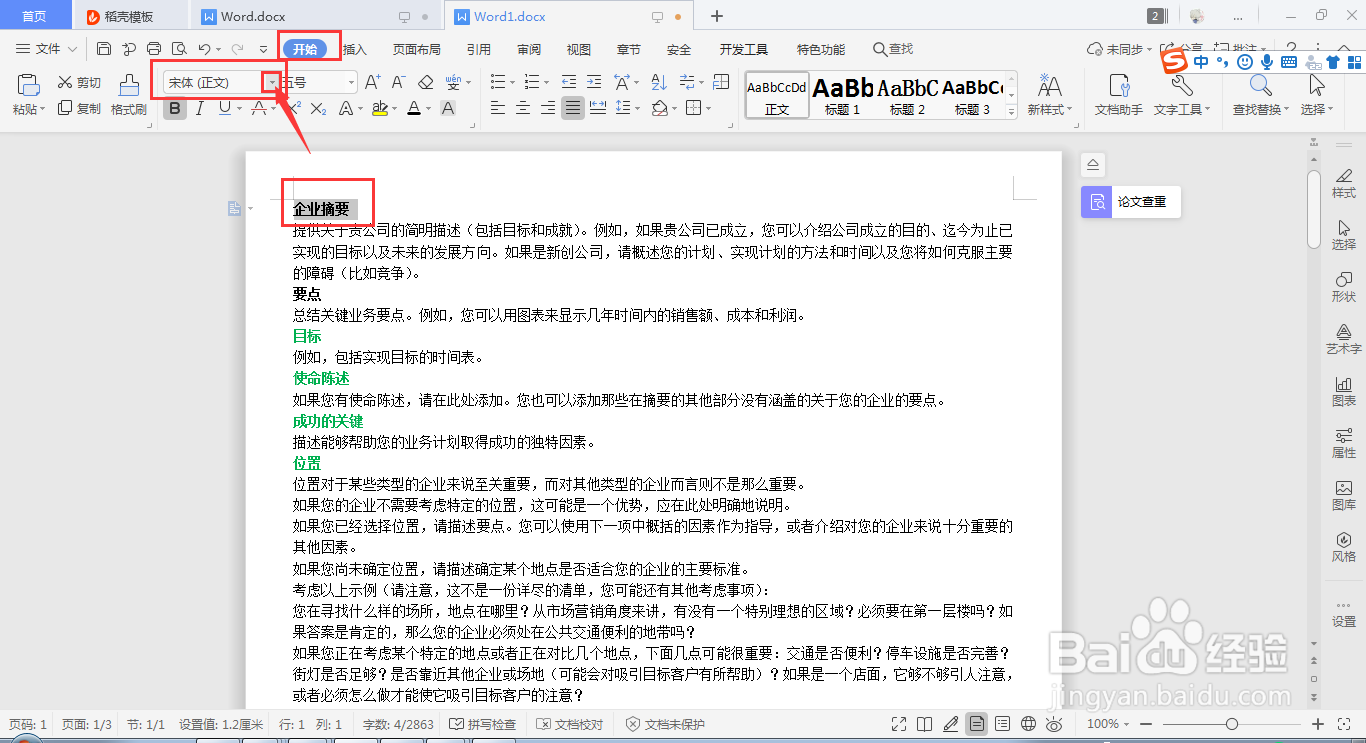
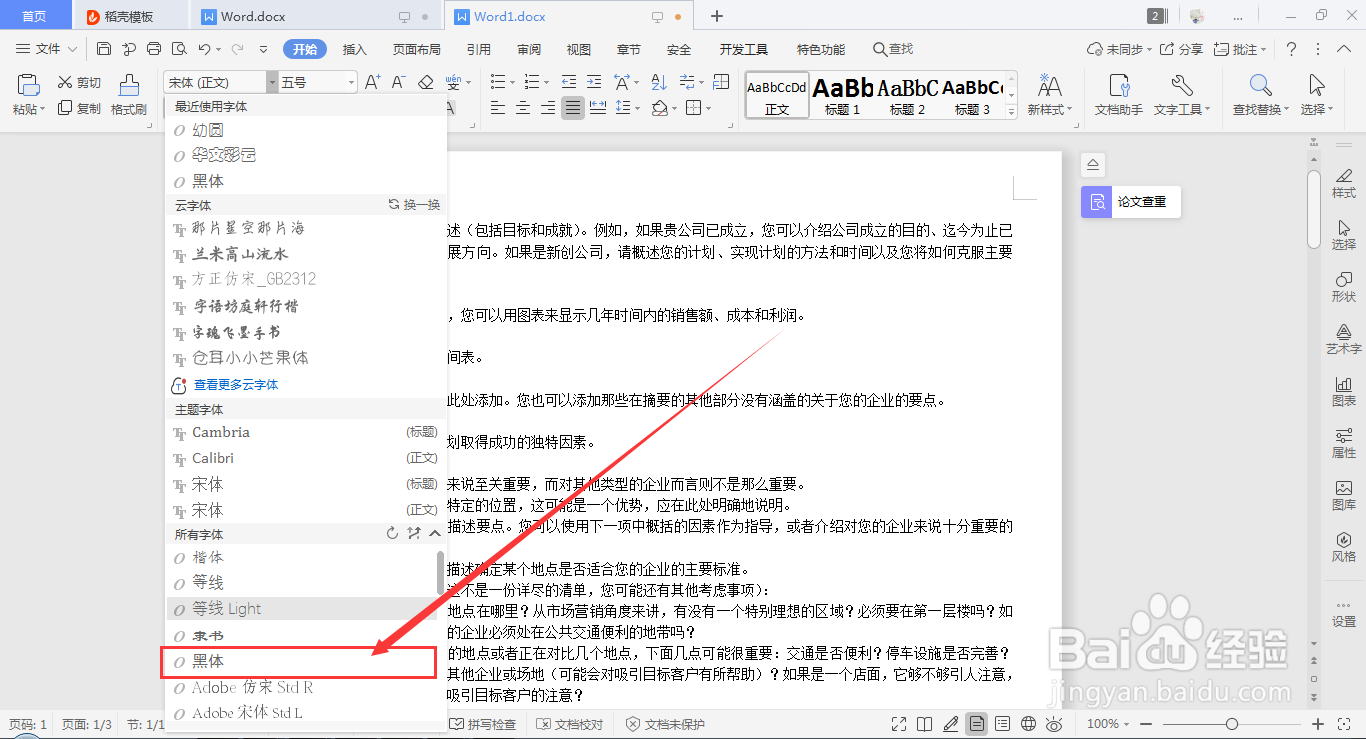
3、接着选中字号框,下拉找合适的字号大小,单击它即可;

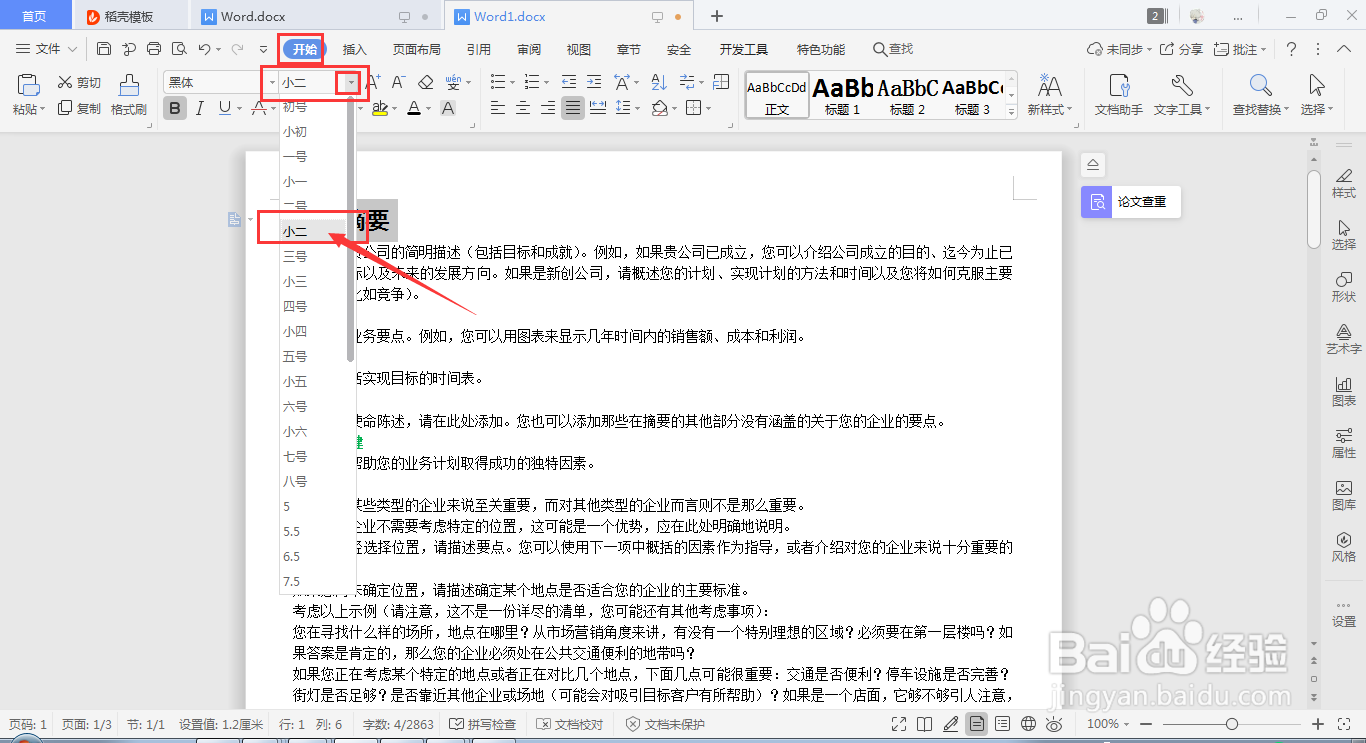
4、第二种方法,选中该内容,待有页面弹出后,同理操作步骤2和步骤3修改字体和字号大小即可;

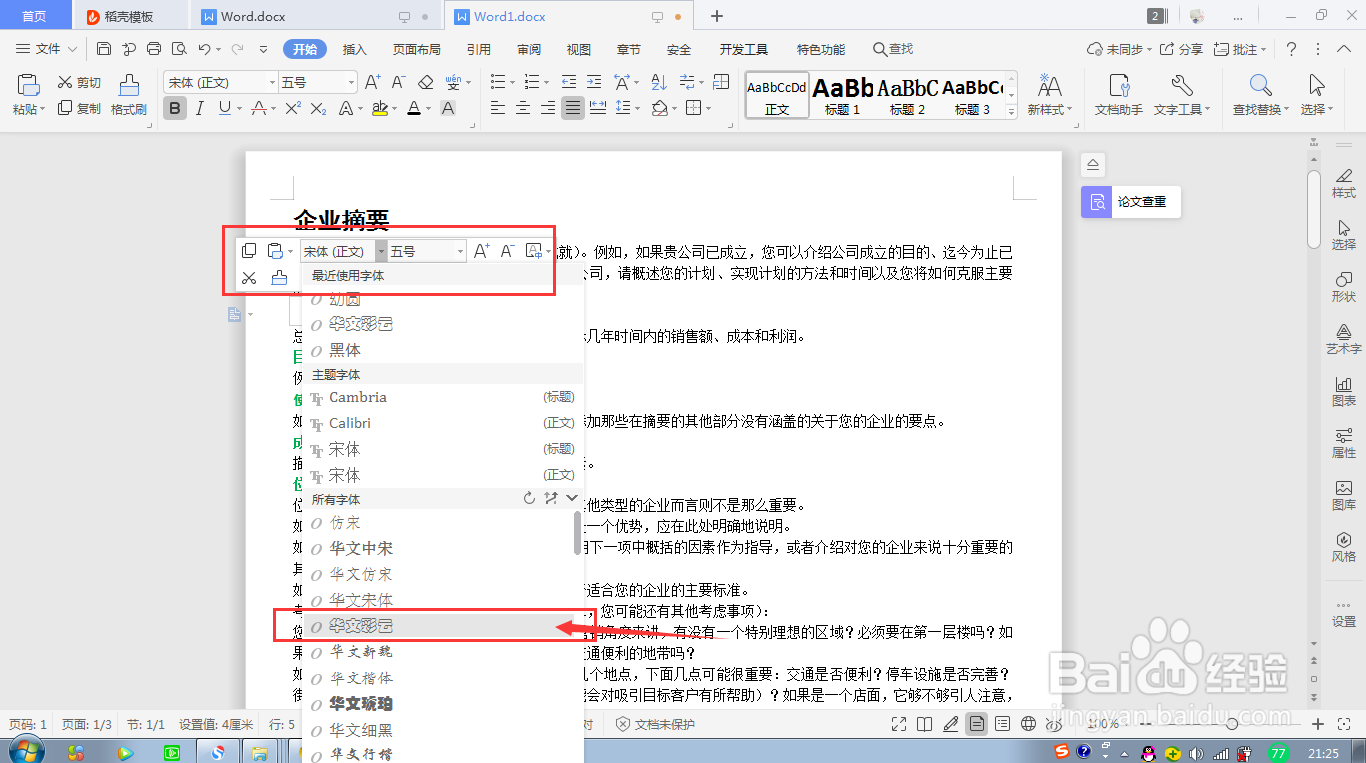


5、第三种方法,从“开始”→“字体框右下角图标𠃎”,进入“wps文字”设置框;

6、在中文字体栏中选择合适的字体,在字号栏中选择合适的字号,单击“确定”,即可同样设置拉悟有仍该选中内容的字体和字号大小。